Filtry w Photoshopie
2. Podstawowe informacje o filtrach
Dla większości filtrów w Photoshopie jest dostępne okno dialogowe podglądu, zawierające suwak, który można dostosować. Niektóre z bardziej wyrafinowanych dodatków, takich jak Liquify (Skraplanie), przypominają osobne aplikacje pracujące w Photoshopie. Ich interfejsem jest modalne okno dialogowe, co oznacza, że gdy otwarte jest okno dialogowe filtra, Photoshop pracuje w tle, co zwalnia skróty klawiszowe. Ponieważ w programie jest dostępnych tak wiele filtrów efektów, jest z czym eksperymentować. Niebezpieczeństwo wiąże się z tym, że można zatracić się w szukaniu odpowiednich ustawień wszystkich filtrów. Z braku miejsca nie mogę tutaj opisać wszystkich filtrów dostępnych w Photoshopie, ale zajmiemy się kilkoma sposobami wzbogacania obrazu za ich pomocą, wskazując najbardziej przydatne oraz kilka moich ulubionych.
| Filtry wyłącznie dla trybu RGB |
| Zauważysz, że większość filtrów tworzących efekty, jest dostępna jedynie w trybie RGB. Dzieje się tak dlatego, że wprowadzają one tak wielkie zmiany w wartościach pikseli, iż kolory mogłyby z łatwością wyjść poza skalę CMYK. Dlatego też możliwość wyzwolenia całej potęgi możliwości tkwiących w Photoshopie jest argumentem przemawiającym na korzyść pracy w trybie RGB i późniejszej konwersji na CMYK. |
 |
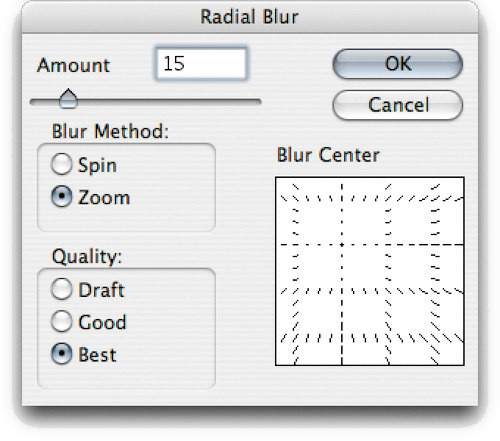
Rysunek 10.1. Korzystając z filtra Radial Blur (Rozmycie promieniste), można
przeciągnąć punkt centralny zgodnie z wymaganiami filtrowanego obrazu












_1475239688.jpg)









 Optyczne.pl jest serwisem utrzymującym się dzięki wyświetlaniu reklam. Przychody z reklam pozwalają nam na pokrycie kosztów związanych z utrzymaniem serwerów, opłaceniem osób pracujących w redakcji, a także na zakup sprzętu komputerowego i wyposażenie studio, w którym prowadzimy testy.
Optyczne.pl jest serwisem utrzymującym się dzięki wyświetlaniu reklam. Przychody z reklam pozwalają nam na pokrycie kosztów związanych z utrzymaniem serwerów, opłaceniem osób pracujących w redakcji, a także na zakup sprzętu komputerowego i wyposażenie studio, w którym prowadzimy testy.